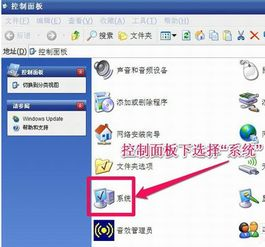软件不兼容Windows11怎么办
软件不兼容Windows 11?这些解决方法帮你搞定
Windows 11作为微软最新的操作系统,带来了许多创新功能和改进,但同时也让不少用户遇到了软件兼容性问题。如果你发现某些常用软件在Windows 11上无法正常运行,别着急,本文将为你提供一系列实用的解决方案。
为什么会出现兼容性问题?
Windows 11采用了全新的架构设计,包括对TPM 2.0芯片的强制要求、更严格的安全机制以及对传统32位应用的支持变化。这些改变虽然提升了系统安全性和性能,但也导致部分老软件无法正常运行。
常见的兼容性问题包括:软件安装失败、运行时报错、功能异常或完全无法启动。特别是那些多年未更新的专业软件、游戏或企业级应用,最容易出现这类问题。
实用解决方案一览
1. 使用兼容性模式运行
windows系统内置了兼容性模式功能,可以模拟旧版系统的运行环境:
- 右键点击软件快捷方式或exe文件
- 选择"属性"
- 切换到"兼容性"选项卡
- 勾选"以兼容模式运行这个程序"
- 从下拉菜单中选择较旧的Windows版本(如Windows 8或10)
- 点击"应用"并尝试运行软件
2. 以管理员身份运行
有些软件需要更高的系统权限才能正常工作:
- 右键点击软件图标
- 选择"以管理员身份运行"
- 如果解决问题,可以右键→属性→兼容性→勾选"以管理员身份运行此程序"永久设置
3. 更新软件到最新版本
访问软件官网或通过内置更新功能检查是否有新版发布。开发者通常会针对新系统发布兼容性更新。对于付费软件,可能需要联系供应商获取支持。
4. 安装缺失的运行库
许多软件依赖Visual C++、.NET Framework等运行库。可以通过以下方式安装:
- 访问微软官网下载最新运行库
- 使用第三方工具如"微软常用运行库合集"一键安装
- 游戏玩家可能需要安装DirectX最新版
5. 修改注册表或系统设置
某些软件可能需要特定系统配置:
- 禁用驱动程序强制签名(针对硬件相关软件)
- 调整UAC(用户账户控制)设置
- 修改注册表键值(建议先备份注册表)
6. 使用虚拟机或双系统
对于关键业务软件,可考虑:
- 在Windows 11上安装虚拟机软件(如VMware、Hyper-V)
- 在虚拟机中运行旧版Windows系统
- 或者设置双系统启动,保留Windows 10分区
7. 寻找替代软件
如果以上方法都无效,可以考虑:
- 寻找功能相似的新软件
- 使用在线替代方案
- 咨询专业人士推荐
预防兼容性问题的建议
为了避免未来遇到类似问题,建议:
- 升级前检查软件兼容性列表
- 保持软件定期更新
- 重要软件先在小范围测试
- 考虑使用云服务替代本地软件
何时需要寻求专业帮助?
如果遇到以下情况,建议联系IT支持:
- 关键业务软件无法运行
- 尝试多种方法仍无法解决
- 担心修改系统设置带来风险
- 出现系统不稳定或其他异常
记住,大多数兼容性问题都能通过适当的方法解决。保持耐心,一步步尝试,你一定能找到适合自己情况的解决方案。Windows 11的新特性值得体验,不要让软件兼容性成为阻碍你享受新系统的绊脚石。
相关文章
- 新电脑激活Windows后能否退货-完整政策解析与操作指南
- 灵越7590安装Windows蓝屏问题-原因分析与解决方案
- Windows系统Jenkins安装,持续集成环境搭建-完整指南
- Netgear R7000恢复出厂设置后如何安装Windows系统-完整操作指南
- Windows管理员用户名修改指南:本地与在线账户完整教程
- Windows10教育版激活方法详解-五种合规解决方案全指南
- Windows更改CUDA安装路径:完整配置指南与避坑技巧
- Windows 10 Pro是什么意思-专业版操作系统深度解析
- Windows 10 LTSC安装商店无权限-完整解决方案指南
- 神舟战神新机Windows激活指南-从密钥验证到故障排除